文章目录:
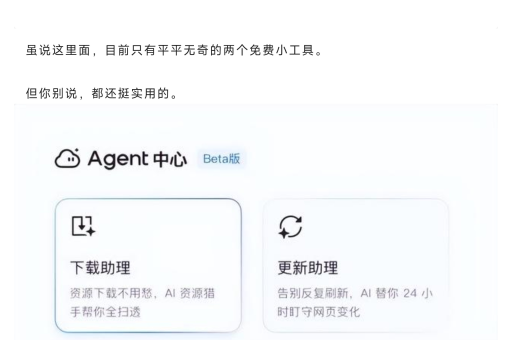
QQ浏览器怎么开启麦克风权限:一篇就够的详细指南
目录导读
- 为什么需要开启麦克风权限?
- QQ浏览器麦克风权限开启步骤详解
- 在Windows电脑上开启麦克风权限
- 在Mac电脑上开启麦克风权限
- 在Android设备上开启麦克风权限
- 在iOS设备上开启麦克风权限
- 常见问题与解决方法
- 权限开启后麦克风仍无法使用?
- 如何检查QQ浏览器是否已获得麦克风权限?
- 权限设置中找不到QQ浏览器选项怎么办?
- 安全使用麦克风权限的建议
为什么需要开启麦克风权限?
在当今数字化时代,麦克风权限已成为许多网络应用的核心功能,无论是进行在线会议、语音搜索,还是使用语音输入或视频录制,麦克风都扮演着关键角色,QQ浏览器作为一款功能丰富的工具,支持语音搜索、视频聊天和在线录音等功能,但若未正确开启麦克风权限,这些功能将无法正常使用,许多用户反映,在首次使用语音服务时,常因权限问题导致操作失败,这不仅影响效率,还可能让人误以为设备或软件存在故障,正确设置麦克风权限是确保QQ浏览器流畅运行的重要一步。
从技术角度看,浏览器请求麦克风权限是出于安全和隐私保护考虑,现代浏览器(如Chrome内核的QQ浏览器)会默认限制网站对硬件的访问,除非用户明确授权,这避免了恶意网站偷偷录制音频,保护个人隐私,对于QQ浏览器用户来说,开启麦克风权限后,可以享受更智能的交互体验,例如通过语音快速搜索内容,或在远程会议中清晰沟通。
QQ浏览器麦克风权限开启步骤详解
开启麦克风权限的方法因设备操作系统而异,下面将分平台详细说明操作步骤,确保用户能轻松完成设置。
在Windows电脑上开启麦克风权限
Windows系统(如Win10或Win11)对麦克风权限管理较为严格,需在系统和浏览器层面双重设置,以下是具体步骤:
- 步骤1:检查系统麦克风权限 点击Windows“开始”菜单,选择“设置”>“隐私”>“麦克风”,确保“允许应用访问你的麦克风”选项处于开启状态,如果该选项已关闭,系统会禁止所有应用(包括QQ浏览器)使用麦克风。
- 步骤2:设置QQ浏览器权限 在同一页面,向下滚动找到“允许桌面应用访问你的麦克风”列表,确保QQ浏览器已被勾选,若未列出,可能需要重新安装QQ浏览器或更新系统。
- 步骤3:浏览器内设置 打开QQ浏览器,点击右上角的“菜单”图标(三个点或横线),选择“设置”>“高级设置”>“隐私设置”>“网站设置”,在“权限”部分找到“麦克风”,确保QQ浏览器未被阻止,还可以针对特定网站(如视频会议页面)单独设置权限。
- 步骤4:测试麦克风 访问一个在线麦克风测试网站,如QQ浏览器内置的语音搜索功能,检查是否正常工作,如果系统提示“是否允许使用麦克风”,务必点击“允许”。
注意:如果使用旧版Windows,可能需要在控制面板的“声音”设置中调整麦克风音量,确保没有其他程序独占麦克风,以免冲突。
在Mac电脑上开启麦克风权限
Mac系统(如macOS Catalina或更高版本)同样注重隐私,需通过系统偏好设置授权。
- 步骤1:系统权限设置 点击苹果菜单,选择“系统偏好设置”>“安全性与隐私”>“隐私”选项卡,在左侧列表中找到“麦克风”,并解锁设置(点击左下角锁图标输入密码),在右侧列表中勾选QQ浏览器。
- 步骤2:浏览器内配置 启动QQ浏览器,访问需要麦克风的网站(如语音搜索页面),当浏览器首次请求权限时,在弹出的对话框中点击“允许”,如果误点了“拒绝”,可在浏览器地址栏左侧的站点设置中重置权限。
- 步骤3:验证功能 使用QQ浏览器的语音输入功能测试麦克风,如果无效,重启浏览器或检查Mac的“声音”设置,确保输入设备已选为内置麦克风。
Mac用户需注意,部分旧版QQ浏览器可能需更新至最新版本以兼容系统权限管理。
在Android设备上开启麦克风权限
Android设备权限管理更直接,通常通过应用设置完成。
- 步骤1:应用权限管理 打开设备的“设置”应用,选择“应用管理”或“应用权限”,找到QQ浏览器,点击进入“权限管理”页面,在权限列表中,找到“麦克风”或“录音”权限,并设置为“允许”。
- 步骤2:运行时授权 在QQ浏览器中首次使用语音功能时,系统会弹出权限请求对话框,务必点击“允许”,否则功能将受限,如果误拒,可长按QQ浏览器图标,选择“应用信息”>“权限”重新开启。
- 步骤3:检查网站权限 在QQ浏览器内,某些网站可能需单独授权,点击地址栏的锁形图标,进入“网站设置”,确保麦克风权限为“允许”。
Android用户应注意,不同品牌手机(如华为、小米或三星)的设置路径可能略有差异,但核心步骤相似,如果更新系统后权限重置,需重新检查。
在iOS设备上开启麦克风权限
iOS系统(如iOS 14或更高)以严格的隐私控制著称,设置过程简单但需明确授权。
- 步骤1:设备设置授权 打开“设置”应用,向下滚动找到QQ浏览器,点击进入后找到“麦克风”选项,确保开关处于开启状态,如果关闭,QQ浏览器将无法访问麦克风。
- 步骤2:浏览器内允许 启动QQ浏览器,访问需要麦克风的网站,当出现权限提示时,点击“允许”,iOS通常只提示一次,因此需谨慎操作。
- 步骤3:后续管理 如果需修改权限,可随时在“设置”>“隐私”>“麦克风”中调整QQ浏览器的状态,在QQ浏览器内,可通过站点设置对特定网站进行管理。
iOS用户需注意,如果使用较旧版本,可能需更新QQ浏览器或iOS系统以支持最新权限功能。
常见问题与解决方法
尽管设置步骤简单,用户在实际操作中仍可能遇到问题,以下是一些常见问题及其解决方案。
权限开启后麦克风仍无法使用?
如果已按照上述步骤开启权限,但麦克风依然无效,可能是以下原因:
- 其他应用占用麦克风:确保没有其他程序(如微信或录音软件)正在使用麦克风,在Windows中,可通过任务管理器结束冲突进程;在移动设备上,关闭后台应用。
- 浏览器缓存问题:清除QQ浏览器的缓存和Cookie,在设置中找到“隐私设置”,选择“清除浏览数据”,然后重启浏览器。
- 硬件故障:检查麦克风是否损坏或连接松动,在电脑上,可尝试使用外部麦克风测试;在手机上,用其他应用录音验证。
- 驱动程序过时:在Windows电脑上,更新声卡驱动程序,右键点击“此电脑”选择“管理”>“设备管理器”>“声音、视频和游戏控制器”,更新驱动程序。
如何检查QQ浏览器是否已获得麦克风权限?
在不同设备上,检查方法如下:
- Windows:在“设置”>“隐私”>“麦克风”中查看QQ浏览器状态;或在QQ浏览器地址栏输入“qqbrowser://settings/content/microphone”快速访问权限页面。
- Mac:在“系统偏好设置”>“安全性与隐私”>“隐私”>“麦克风”中确认。
- Android:在“设置”>“应用”>“QQ浏览器”>“权限”中查看。
- iOS:在“设置”>“隐私”>“麦克风”中检查。
如果权限已开启但问题依旧,尝试重启设备或重新安装QQ浏览器。
权限设置中找不到QQ浏览器选项怎么办?
这通常是因为QQ浏览器未被系统识别或安装不完整,解决方法包括:
- 重新安装QQ浏览器:卸载后从官方渠道下载最新版本安装,确保安装过程中允许所有必要权限。
- 更新操作系统:旧系统可能不支持新权限管理,检查并安装系统更新。
- 检查浏览器版本:在QQ浏览器设置中“页面查看版本,过旧版本可能导致兼容性问题。
- 联系支持:如果问题持续,访问QQ浏览器官方帮助中心寻求进一步协助。
安全使用麦克风权限的建议
开启麦克风权限后,安全使用至关重要,以避免隐私泄露,以下是一些实用建议:
- 仅授权可信网站:在QQ浏览器中,只对熟悉的网站(如正规视频会议平台)开启麦克风权限,避免在未知站点点击“允许”。
- 定期检查权限:每月审查一次麦克风权限设置,在QQ浏览器中关闭不再需要的网站授权,在移动设备上,可通过设置中的权限管理进行批量调整。
- 使用安全软件:安装防病毒或安全应用,监控可疑的麦克风访问行为,QQ浏览器本身内置安全功能,可帮助拦截恶意请求。
- 关闭不必要权限:如果长时间不使用语音功能,临时关闭麦克风权限,在QQ浏览器设置中,可将默认权限设为“询问”,每次请求时手动控制。
- 教育家庭成员:如果共用设备,确保其他人了解权限管理的重要性,避免误操作。
这些做法不仅能保护个人隐私,还能延长设备电池寿命(因为麦克风访问可能增加能耗)。
正确开启QQ浏览器的麦克风权限是解锁语音功能的关键,无论是在电脑还是移动设备上,设置过程都简单易行,通过本文的步骤详解和问题解答,用户应能轻松完成配置,并享受更高效的浏览体验,权限管理不仅是技术问题,更关乎安全和隐私,定期审查设置,只授权可信来源,才能确保在数字化生活中游刃有余,QQ浏览器作为一款多功能工具,其语音服务旨在提升便利性,但主动权始终在用户手中,如果您在操作中遇到其他问题,不妨探索QQ浏览器的帮助文档或社区论坛,获取更多支持。






